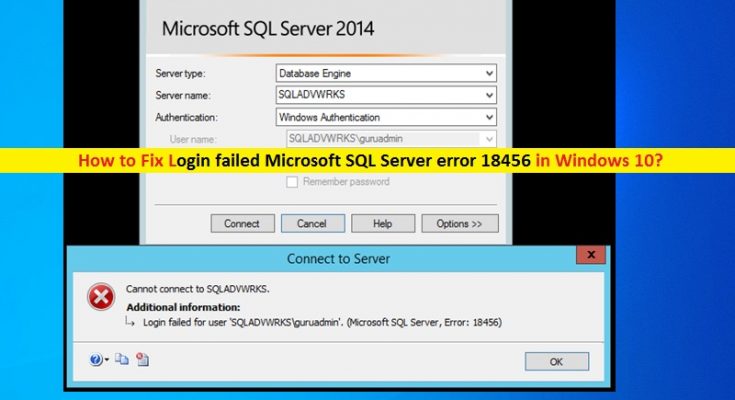O que é ‘Falha de login no Microsoft SQL Server erro 18456’?
Se você estiver enfrentando o erro “Falha de login do Microsoft SQL Server 18456” ao tentar se conectar ao SQL Server (local ou remoto) no computador Windows 10/8/7, você está no lugar certo para a solução. Aqui, você será guiado com etapas / métodos fáceis para resolver o problema. Vamos começar a discussão.
‘Microsoft SQL Server’: MS SQL Server ou Microsoft SQL Server é um RDMS (Relational Database Management System) projetado e desenvolvido pela Microsoft. Como servidor de banco de dados, é um software com a função principal de armazenar e recuperar dados conforme solicitado por outros aplicativos de software que podem ser executados no mesmo computador ou em outro computador na rede / internet. Ele foi escrito na linguagem de programação C e C ++ e está disponível para Linux, Microsoft Windows Server e sistema operacional Microsoft Windows.
No entanto, vários usuários relataram que enfrentaram o problema de ‘Falha de login no Microsoft SQL Server erro 18456’ enquanto tentavam se conectar ao Microsoft SQL Server em seus computadores Windows 10 ou Windows Server. Este erro impede que você efetue login no MS SQL Server (local ou remoto) por alguns motivos. Pode haver vários motivos por trás desse erro, incluindo permissões de administrador necessárias não concedidas ao SQL Server, protocolo TCP / IP desabilitado nas configurações do SQL Server e outros motivos. Vamos dar uma olhada na mensagem de erro.
“Falha de login para o usuário ‘<user_name>’. (Microsoft SQL Server, Erro: 18456) ”
Aqui, <user_name> é o nome de usuário do MS SQL Server recebido pelo usuário. Uma maneira possível de resolver o problema é reiniciar o MS SQL Server, o computador (Cliente) e os equipamentos / computadores de rede. Além disso, certifique-se de inserir o nome de usuário e a senha corretos e não copiar e colar o endereço. A inserção de credenciais de login incorretas do SQL Server pode ser um dos motivos possíveis para o erro de falha de login. Portanto, certifique-se de inserir os detalhes corretos.
Você também deve se certificar de que inseriu o nome correto do banco de dados no MS SQL Server e de ter atualizado o arquivo de configuração de acordo. Você pode tentar resolver o problema desbloqueando a conta usando a consulta ALTER LOGIN WITH PASSWORD = UNLOCK. Às vezes, esse tipo de erro pode ocorrer se o SQL Server estiver sob ataque. Vamos buscar a solução.
Como corrigir falha de login, erro 18456 do Microsoft SQL Server no Windows 10 ou Windows Server?
Método 1: execute o MS SQL Server como administrador e desative o UAC no servidor
Este erro pode ocorrer quando o servidor SQL não está sendo executado com permissão de administrador. Você pode executar o SQL Server com permissão de administrador e desabilitar o UAC no servidor para corrigir o problema.
Execute o SQL Server como administrador:
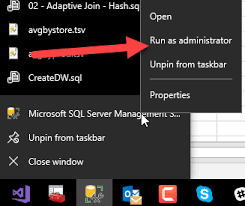
Etapa 1: digite ‘SQL Server Management Studio’ na ‘caixa de pesquisa do Windows’, clique com o botão direito do mouse em SQL Server Management Studio a partir dos resultados exibidos e selecione ‘Executar como administrador’
Etapa 2: Clique no botão ‘Sim’ na caixa de diálogo do UAC e verifique se você faz o login no SQL Server sem problemas
Etapa 3: caso contrário, verifique se desativar o UAC na máquina do servidor resolve o problema
Execute o SQL Server no modo de usuário único:
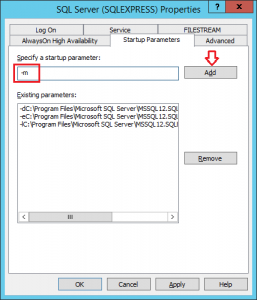
Etapa 1: digite ‘SQL Server Configuration Manager’ na caixa de pesquisa do Windows, clique com o botão direito do mouse no serviço SQL Server e selecione ‘Propriedades’
Etapa 2: Na janela ‘Propriedades’, clique na guia ‘Parâmetros de inicialização’ e digite ‘-m’ dentro da caixa ‘Especificar um parâmetro de inicialização’ e, em seguida, clique nos botões ‘Adicionar’ e ‘Aplicar’
Etapa 3: agora, clique com o botão direito no serviço SQL Server e selecione ‘Reiniciar’ para reiniciar o serviço
Etapa 4: Agora, digite ‘SQL Server Management Studio’ na caixa de Pesquisa do Windows e clique com o botão direito do mouse nos resultados exibidos e selecione ‘Executar como Administrador’ e verifique se o erro foi resolvido.
Etapa 5: em caso afirmativo, adicione a conta de domínio ao SQL Server e atribua a ela a função ‘SysAdmin’
Etapa 6: Agora, volte para a janela ‘SQL Server Configuration Manager’ e remova o parâmetro ‘-m’ na guia ‘Startup Parameters’
Etapa 7: finalmente, reinicie o serviço do SQL Server novamente usando a ‘etapa 3’ e verifique se o problema foi resolvido.
Método 2: ativar o protocolo TCP / IP no SQL Server Conjuration Manager
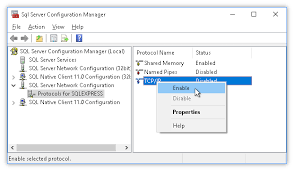
Etapa 1: digite ‘SQL Server Configuration Manager’ na caixa de pesquisa do Windows e abra-o a partir dos resultados exibidos. Clique em ‘Sim’ se o prompt UAC aparecer
Etapa 2: Na janela fechada, no painel esquerdo, encontre e expanda ‘Configuração de rede do SQL Server’ e selecione a opção ‘Protocolos para’
Etapa 3: Agora, no painel direito, encontre e clique duas vezes em ‘TCP / IP’ e selecione ‘Sim’ na lista suspensa ‘Ativado’ e clique em ‘Aplicar’ para salvar as alterações
Etapa 4: agora, pressione as teclas ‘Windows + R’ no teclado, digite ‘services.msc’ na janela ‘Executar’ aberta e pressione ‘OK’ para abrir a janela ‘Serviços’
Etapa 5: Na janela aberta, encontre e clique com o botão direito no SQL Server com o nome do servidor e selecione a opção ‘Reiniciar’ para reiniciar o serviço
Etapa 6: Uma vez feito isso, verifique se o erro foi resolvido.
Método 3: Alterar o modo de autenticação do SQL Server
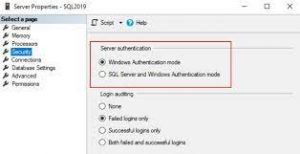
Etapa 1: Abra o ‘SQL Server Management Studio’ através do Windows Search e em ‘Obje cts Explorer ‘, encontre e clique com o botão direito em seu servidor e selecione’ Propriedades ‘
Passo 2: Na janela aberta ‘Propriedades do Servidor’, no painel esquerdo, selecione ‘Segurança’ e no painel direito, selecione a opção de rádio ‘Servidor SQL e Modo de Autenticação do Windows’
Etapa 3: finalmente, clique em ‘Aplicar’ para salvar as alterações e em ‘Pesquisador de Objetos’ do SQL Server Management Studio, clique com o botão direito em seu servidor e selecione ‘Reiniciar’ para reiniciar o servidor e verificar se o erro foi resolvido.
Etapa 4: caso contrário, execute o seguinte comando em ‘Windows PowerShell (Admin)’ ou instale as ferramentas do MS Power e, em seguida, execute o comando
psexec.exe -i -s ssms.exe
Etapa 5: verifique se o problema foi resolvido após a execução do comando acima
Método 4: habilite a conta SA e redefina a senha da conta
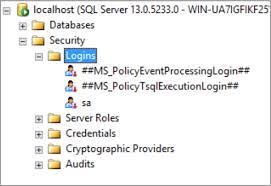
Uma maneira possível de resolver o problema é habilitar a conta SA do servidor SQL e redefinir sua senha.
Etapa 1: Abra o ‘Microsoft SQL Server Management Studio’ e explique ‘Segurança’ no painel esquerdo
Etapa 2: clique duas vezes em ‘Logins’ e abra ‘SA’
Etapa 3: agora, insira a nova senha e confirme a senha e, em seguida, vá para a guia ‘Funções do servidor’ e selecione as opções de função ‘Público’ e ‘SysAdmin’
Etapa 4: agora, vá para a guia ‘Status’ e no painel direito, selecione ‘Ativado’ em ‘Login’ e clique em ‘Aplicar’ para salvar as alterações
Etapa 5: Agora, abra a janela ‘Serviços’ através do Windows Search, encontre e clique com o botão direito do mouse em Serviço SQL Server e selecione ‘Reiniciar’ para reiniciar o serviço. Uma vez feito isso, verifique se o erro foi resolvido.
Método 5: Crie um novo login e reinicie o ‘Reporting Services’
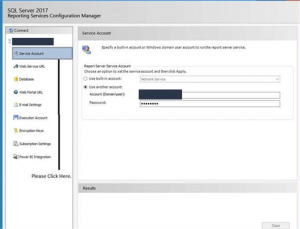
Se o problema persistir, você pode criar um novo login e reiniciar os serviços de relatório.
Etapa 1: Abra o ‘Microsoft SQL Server Management Studio’ e expanda a guia ‘Segurança’ no painel esquerdo
Passo 2: Agora, expanda ‘Logins’, clique com o botão direito sobre ele e selecione ‘Novo login’, insira as credenciais, no nome de login, selecione sua conta de computador
Etapa 3: Desmarque a caixa de seleção ‘O usuário deve alterar a senha no próximo login’ e selecione o banco de dados
Etapa 4: agora, vá para ‘Funções do servidor’ e selecione a função ‘Pública’ e vá para a guia ‘Mapeamento do usuário’, selecione o banco de dados e selecione db_owner e salve as alterações
Etapa 5: Agora, abra a janela ‘Serviços’ através do Windows Search, encontre e clique com o botão direito em SQL Server Reporting Service e selecione ‘Reiniciar’ para reiniciar o serviço.
Passo 6: Em seguida, tente se reconectar ao banco de dados e verifique se o erro foi resolvido.
Corrija problemas de PC com Windows com a ‘Ferramenta de reparo de PC’ [solução recomendada]
“Ferramenta de reparo do PC” é uma maneira fácil e rápida de encontrar e corrigir erros BSOD, erros DLL, erros EXE, problemas com programas, malware ou vírus, arquivos de sistema ou problemas de registro e outros problemas do sistema com apenas alguns cliques. Você pode obter esta ferramenta através do botão / link abaixo.
Conclusão
Tenho certeza que este post ajudou você em Como consertar a falha de login do Microsoft SQL Server erro 18456 no Windows 10 / Windows Server com várias etapas / métodos fáceis. Você pode ler e seguir nossas instruções para fazer isso. Isso é tudo. Para qualquer sugestão ou dúvida, escreva na caixa de comentários abaixo.